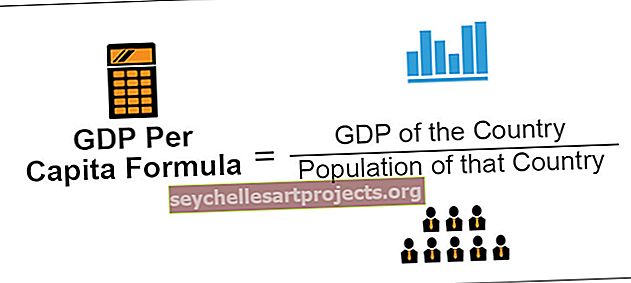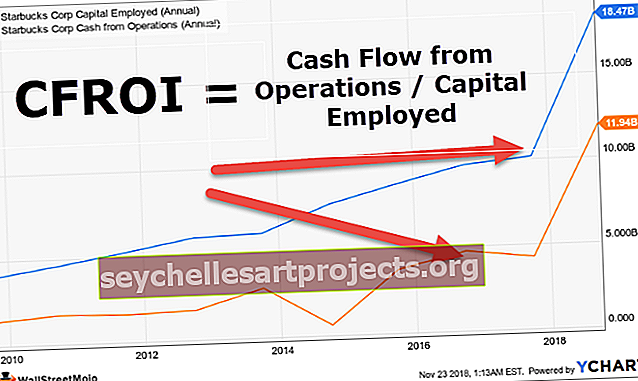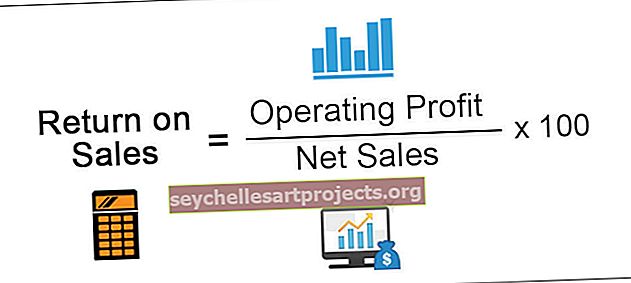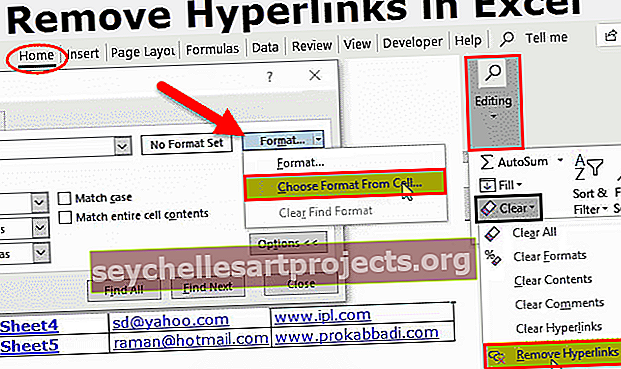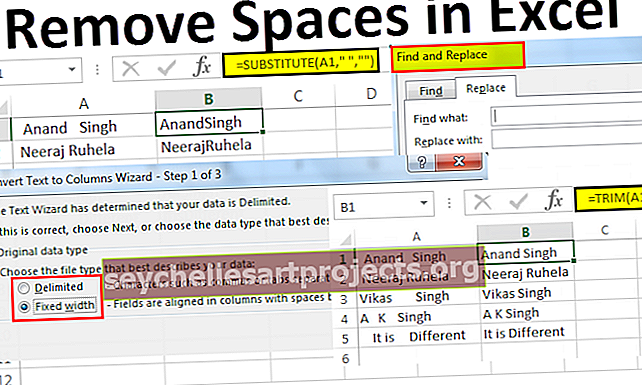Exceli Exceli ribad (kasutused, näited) | Kuidas kerimisribasid luua?
Excelis on kaks kerimisriba, üks on vertikaalne kerimisriba, mida kasutatakse andmete vaatamiseks Excelis üles ja alla ning teine kerimisriba on horisontaalne kerimisriba, mida kasutatakse andmete vaatamiseks vasakult paremale, me võime peita või peitke kerimisriba valikute vahekaardilt failid, kust leiate täpsema vahekaardi ja võimaluse kerimisribade peitmiseks.
Excelis saate ribasid kerida
Kui teil on tohutu hulk andmeid, mis on sisestatud Microsoft Exceli arvutustabelisse, peate kindlasti Excelis kasutama kerimisribade funktsiooni. Microsoft Exceli interaktiivne kerimisriba on kasutajatele väga kasulik Exceli kasutamiseks, kui see on täis palju andmeid. Nõutavasse lahtrisse minemiseks ei pea te konkreetset väärtust käsitsi sisestama. Saate hõlpsalt kasutada kerimisriba väärtuste valimiseks kaasasolevast loendist, mis säästab ka teie aega. Näidame teile, kuidas luua kerimisriba Microsoft Excelis.
Kuidas Excelis kerimisribasid luua?
Mõistame kerimisribade loomise protsessi Excelis koos näidetega.
Selle kerimisriba Exceli malli saate alla laadida siit - kerimisribade Exceli mallOlen 2011. aasta rahvaloenduse andmetel võtnud 35 India osariigi andmed. Allpool olevast ekraanipildist näete, et andmeid ei saa ühel ekraanil terves vormingus vaadata.

Nüüd loome ülaltoodud andmekogumi jaoks Excelis kerimisribad, mille abil kuvatakse aknas korraga ainult 10 olekut. Kerimisriba muutmisel muutuvad andmed dünaamiliselt. Järgime paremaks mõistmiseks protseduure, mida on ekraanipiltidega selgitatud.
- Peate oma andmed hallatud viisil paika saama. Seda näete allpool toodud ekraanipildil.

- Nüüd peate Exceli arvutustabelis Excelis aktiveerima vahekaardi Arendaja, juhul kui see pole veel aktiveeritud.
- Arendaja vahekaardi aktiveerimiseks lihtsalt paremklõpsake mõnel olemasoleval Exceli vahekaardil ja valige Exceli lindi kohandamine.

- Näete dialoogiboksi Exceli suvandid. Paremal küljel peate kontrollima paneeli Peakaardid valikut Arendaja. Mõelge allpool olevale ekraanipildile.

- Nüüd on teil vahekaardina valik "Arendaja".

- Nüüd minge vahekaardile Arendaja ja klõpsake käsul Sisesta. Jaotises Vormijuhtimine peate valima nupu Keerutamine (kerimisriba).

- Peate klõpsama kerimisribal excelis ja seejärel klõpsama mis tahes Exceli arvutustabeli lahtrit. Näete tabelisse sisestatud kerimisriba.

Nüüd peate paremklõpsama Excelis sisestatud kerimisribal ja valima "Format Control". Näete dialoogiboksi Vormingu juhtimine.
- Liikuge dialoogiboksi Vorminda juhtimine vahekaardile Juhtimine ja tehke allpool toodud muudatused -
- Praegune väärtus - 1
- Minimaalne väärtus - 1
- Maksimaalne väärtus - 19
- Järkjärguline muutus - 1
- Lahtrilink - $ L $ 3
Vaadake allolevat ekraanipilti.

- Suurendage kerimisriba suurust ja asetage see 10 veeru pikkuseks. Vaadake allolevat ekraanipilti.

- Nüüd peate andmete esimesse lahtrisse sisestama järgmise OFFSET-valemi, st H4. Valem on = OFFSET (C3, $ L $ 3,0). Kõigi teiste veeru lahtrite täitmiseks peate selle valemi kopeerima.

- Samamoodi peate veerus I ja J täitma valemi OFFSET. I veeru valem on = OFFSET (D3, $ L $ 3,0), mis pannakse lahtrisse I4 ja veergu J,

- See on = OFFSET (E3, $ L $ 3,0), mis pannakse veergu J4. Kopeerige valem veeru teistele lahtritele.

- Ülaltoodud OFFSET-valem sõltub nüüd lahtrist L3 ja on seotud Exceli kerimisribadega. Kerimisriba on teile Exceli arvutustabelis määratud. Vaadake allolevat ekraanipilti.

Excelis kerimisribade lähtestamine - pisike kerimisriba viga
Mõnikord võib tekkida probleem väikesest kerimisribast. On väga hästi teada, et kerimisribad, olgu need siis horisontaalsed või vertikaalsed, määravad mõlemad kasutatava vahemiku lahtrite suurus. Mõnikord võib see kasutatud vahemik paljude andmekogumite tõttu muutuda väga suureks ja seetõttu muutub kerimisriba väikeseks. See pisike kerimisriba probleem on nii imelik, et see võib teil töölehel ringi liikumise raskendada.
Saame teada, miks see viga juhtub? Selle põhjuseks on alati ainult kasutaja viga. See võib juhtuda, kui eksite kogemata rakkudesse väljaspool seda piirkonda, mida tegelikult vaja on. See potentsiaalne inimlik viga on vastutav selle eest, et see viga juhtuks. Selle probleemi saate lahendada neljal viisil -
-
- Kasutage klahvi Esc ja tagasivõtmist.
- Kustutage lahtrid ja salvestage.
- Kustutage lahtrid ja käivitage makro.
- Tehke seda kõike makroga.
Asjad, mida meeles pidada
- Kerimisriba funktsioon on Microsoft Exceli kasutajatele väga kasulik, kui ühes aknas on palju andmekogumeid, mida saab vaadata.
- Komplektis olevast loendist väärtuste valimiseks saate kerimisribasid exceli hõlpsalt kasutada, mis säästab ka teie aega.
- Peate aktiveerima vahekaardi Arendaja, kui see pole veel aktiveeritud.
- Viga, mida nimetatakse pisikeseks kerimisribaks, ilmneb inimliku eksituse tõttu.